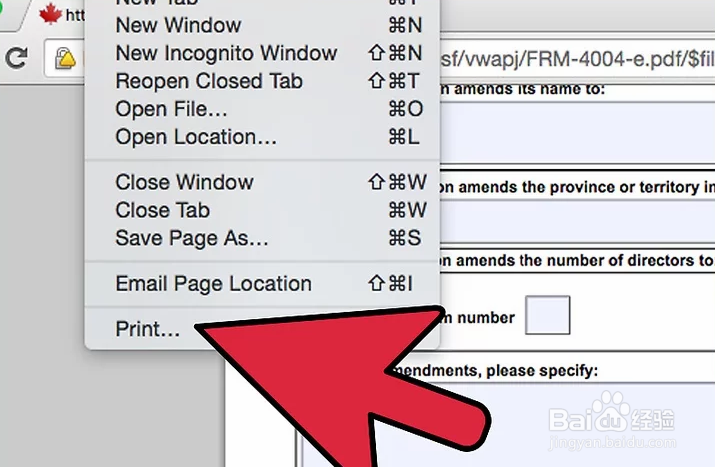1、将打印机连入Wi-Fi网络。将你的打印机电源线插入电源插座,并打开设备。如果想要使用无线连接进行打印,你的Mac电脑和打印机必须连入相同的无线网络。参考打印机说明书来了解如何将打印机连接到无线网络。你很有可能需要进入打印机主菜单,找到无线配置向导。输入你的Wi-Fi名称和密码。

2、更新你的OS X。确保Mac电脑上的软件是最新版本的。点击屏幕左上角的苹果图标,进行再次确认。点击软件更新按钮。如果你需要更新你的操作系统,那么系统会提示你进行更新并打开APP Store。
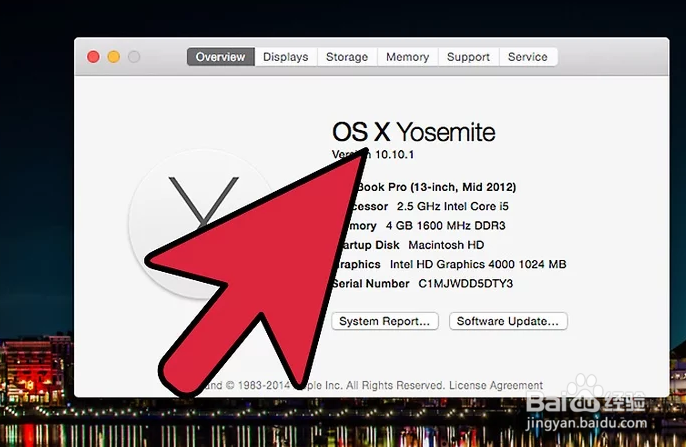
3、添加打印机。前往系统偏好设置,找到打印机和扫描仪选项。点击打印机对话框下方的“+”按钮。点击你刚配置好无线网络的打印机。

4、找到你想要打印的文档。找到后,双击文件来打开它。

5、打印文件。点击左上角的“文件”,点击打印选项。接着会出现列有许多选项的打印窗口。确保选择正确的、刚配置好的打印机。并根据你的需要设置打印份数、页数等选项。最后点击“打印”按钮。